Kazalo
Med delom v programu Excel ali izdelavo delovnih listov po meri za poslovno analizo bomo morda morali ustvariti lastno formulo. Kljub vsem funkcijam, ki jih ponuja Excel, bomo morda morali ustvariti eno, da bomo opravili svoje delo. Excel vam omogoča ustvarjanje lastnih funkcij z uporabo funkcije Kode za programiranje VBA . Danes bomo v tem članku zagotovili članek korak za korakom za ustvarjanje formule po meri v Excelu.
Prenesi delovni zvezek za prakso
Prenesite to vadbeno knjigo in med branjem tega članka izvajajte nalogo.
Ustvarjanje formule po meri v programu Excel.xlsxUstvarjanje formule po meri v Excelu
Oglejmo si primer, v katerem morate izdelati formulo po meri, da ugotovite skupno ceno vašega Elementi Excel nam omogoča, da ustvarimo lastne funkcije po meri z uporabo VBA kode. Te funkcije po meri v Excelu so znane kot Uporabniško opredeljene funkcije (UDF) Z njimi lahko ustvarite lastne funkcije po meri za izvajanje skoraj vseh vrst operacij. V tem razdelku si bomo korak za korakom ogledali, kako jo ustvariti.

Korak 1: Omogočite možnost razvijalca za odpiranje okna VBA v Excelu
Najprej se moramo naučiti, kako odpreti VBA za ustvarjanje prilagojene formule. Sledite tem korakom in se naučite!
- Kliknite na Prilagojena orodna vrstica za hitri dostop Med razpoložljivimi možnostmi kliknite Več ukazov.

- Možnosti programa Excel odpre se okno. Kliknite na Prilagodite trak .
- Zdaj preverite v Razvijalec možnost za ustvarjanje tega traku. Kliknite V REDU nadaljevanje.

- Vaš delovni list Excel ima zdaj nov trak z imenom Razvijalec .

- Izberite Razvijalski trak . kliknite na Makroji da odprete VBA
- Lahko pa tudi pritisnete " Alt+F11 " za to.

Korak 2: Napišite kode VBA za ustvarjanje formule po meri
- V VBA kliknite na Vstavite .
- Med razpoložljivimi možnostmi kliknite na Modul za ustvarjanje modula. VBA kode v modulu.

- Zapišite svoj VBA kode za ustvarjanje formule po meri. Skupna cena za dane elemente, je VBA kode so,
Javna funkcija TOTALPRICE (številka1, številka 2) TOTALPRICE = (številka1 * številka2) Konec funkcije - Razglasiti moramo VBA zato se ta koda začne z deklaracijo funkcije in konča z Konec funkcije
- Formula potrebuje ime. Poimenovali smo jo SKUPNA CENA
- V funkciji bomo potrebovali nekaj vnosov. Vnosi so opredeljeni v oklepaju za imenom funkcije.
- Funkciji moramo dodeliti neko vrednost, ki jo bo vrnila. Po izpolnitvi teh meril je naša končna sintaksa naslednja:
SKUPNA CENA = (številka1 * številka2)
- Zaprite VBA in se vrnite v glavni delovni list.

Korak 3: Uporaba formule po meri v Excelovi razpredelnici
- Po ustvarjanju formule po meri jo bomo zdaj uporabili za naš nabor podatkov. Celica E4 in poiščite formulo po meri.
- Ko se prikaže formula, jo z dvojnim klikom izberite.

- Vrednosti vstavite v formulo. Končna formula je:
=CELOTNA CENA(C4,D4) - Kje: C4 in . D4 je Zaloga in . Cena na enoto

- Pritisnite Vnesite za pridobitev rezultata.
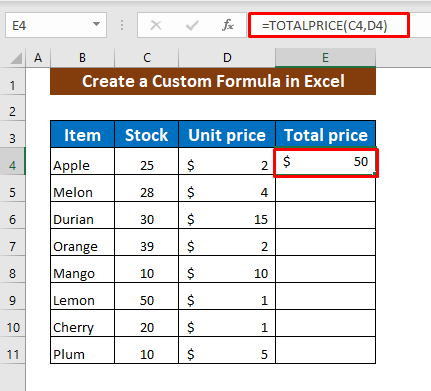
- Naša prilagojena formula deluje brezhibno! Enako formulo zdaj uporabite za preostale celice, da dobite končni rezultat.

- Obravnavajmo še en primer! V tem novem naboru podatkov moramo ugotoviti Maloprodajna cena z ustvarjanjem formule po meri.
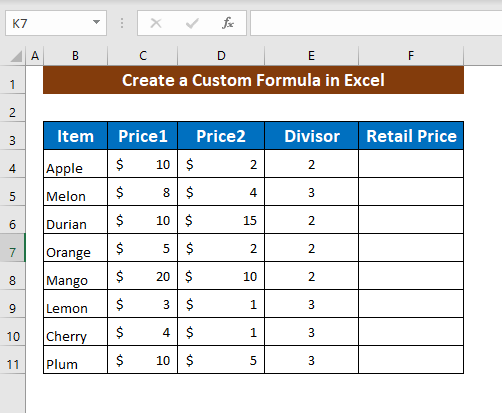
- Odprite VBA in pojdite v okno Modul po postopkih, ki smo jih obravnavali prej.
- Zapišite VBA Spletna stran VBA koda za formulo po meri je,
Javna funkcija RETAILPRICE(številka1, številka2,številka3) RETAILPRICE = (številka1 + številka2)/številka3 Konec funkcije 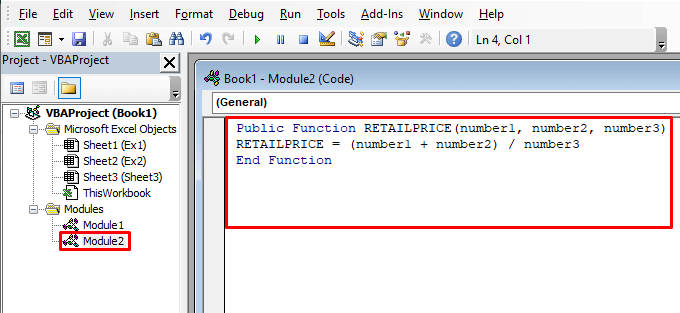
- Zdaj zaprite okno VBA in pojdite na glavni delovni list. Celica F4 , poiščite našo novo prilagojeno funkcijo CENA NA DROBNO .
- Ko ga najdete, dvakrat kliknite nanj.

- Vrednosti vstavite v formulo in končna oblika je:
=MALOPRODAJNA CENA(C4,D4,E4) - Kje: C4, D4, E4 so Cena1, Cena2, in . Razdelilnik

- Rezultat dobite tako, da pritisnete Vnesite To funkcijo uporabite za vse celice, da dobite končni rezultat.
- Tako lahko v Excelu ustvarite formulo po meri in jo uporabite.

Preberite več: Kako ustvariti formulo v Excelu za več celic (9 metod)
Hitre opombe
👉 Ne moreš Zapis prilagojeno formulo, kot jo lahko uporabite za makro v Excelu.
👉 Ustvarjanje formule po meri ima več omejitev kot običajni makri VBA. Ne more spreminjati strukture ali oblike delovnega lista ali celice.
Zaključek
Kako ustvariti formulo po meri v Excelu, je obravnavano v tem članku. Upamo, da vam bo ta članek koristil. Če imate kakršna koli vprašanja ali poizvedbe, jih komentirajte.

